win10投影怎么不显示桌面图标
 发布于2025-01-19 阅读(0)
发布于2025-01-19 阅读(0)
扫一扫,手机访问
win10投影仪只显示桌面背景,不显示桌面图标,是什么问题你?相信有不少小伙伴都遇见过这个问题,其实这个问题很好解决的,下面跟小编一起来看看吧。
win10投影不显示桌面图标解决办法
你这是开启了双屏扩展模式,这不是问题,只是一种显示模式而已,也就是说你现在的电脑拥有两个显示屏,一个是你电脑的主屏幕,另一个是你投影仪投出来的屏幕,而你当前系统默认选择了双屏扩展模式。
1、我们可以同时按下键盘上的“win+P”键。
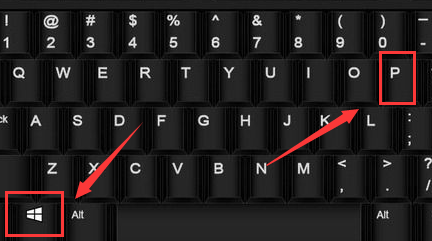
2、在主屏幕桌面的一侧(根据你的系统版本弹出方式会有所有不同)弹出如下4个选项。
仅电脑屏幕:
此选项选中后,投影仪将失去视频输入;
复制:
选择复制模式后,电脑主屏幕和投影仪屏幕显示的内容是一致的。这种模式就是传统的投影模式,等于是和电脑主显示器同步传输视频信号。
扩展:
扩展模式,也就是我们所说的双屏模式,此时我们可以让主屏幕和第2屏幕同时显示不同的内容,他们之间只需要通过鼠标来回移动即可。默认情况下,主屏会显示原系统中所有的一切,第二屏幕的话,相当于在你主屏的右侧多了一块扩展屏幕,将需要显示的内容,拖到右侧第二屏幕中即可。
仅第二屏幕:
选择此模式后,电脑主屏幕会黑屏关闭,所有桌面信息会显示在第二分屏,也就是投影屏幕上。
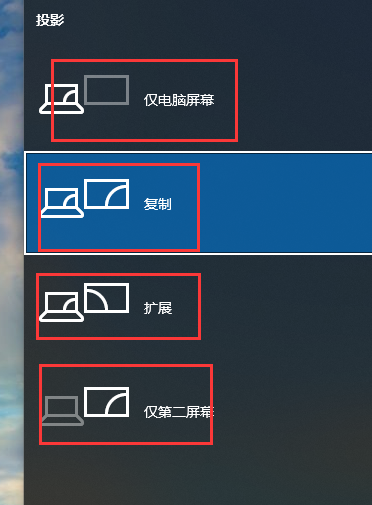
3、所以,如果你希望投影仪和电脑主显示器同步显示相同内容的话,只需要选择“复制”模式,即第二种模式。
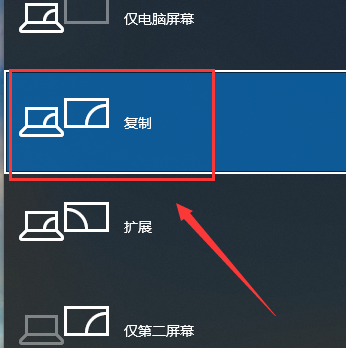
本文转载于:https://m.somode.com/jiaocheng/2000.html 如有侵犯,请联系admin@zhengruan.com删除
产品推荐
-

售后无忧
立即购买>- DAEMON Tools Lite 10【序列号终身授权 + 中文版 + Win】
-
¥150.00
office旗舰店
-

售后无忧
立即购买>- DAEMON Tools Ultra 5【序列号终身授权 + 中文版 + Win】
-
¥198.00
office旗舰店
-

售后无忧
立即购买>- DAEMON Tools Pro 8【序列号终身授权 + 中文版 + Win】
-
¥189.00
office旗舰店
-

售后无忧
立即购买>- CorelDRAW X8 简体中文【标准版 + Win】
-
¥1788.00
office旗舰店
-
 正版软件
正版软件
- Win11怎么不合并任务栏?Win11任务栏设置不合并的方法
- Win11怎么不合并任务栏?近期有用户给电脑新安装了Win11系统,在后续的使用中发现任务栏是默认合并的,但是自己并使用不习惯这一功能,那么有没有什么方法可以不合并任务栏呢?下面小编将教大家借助借助startallback软件来实现。Win11任务栏设置不合并的方法:1、首先我们需要下载一个“startallback”软件。2、下载安装完成后,打开“控制面板”。3、接着我们在控制面板里打开“startallback”工具。4、打开后,
- 7分钟前 Win11任务栏 Win11不合并任务栏 0
-
 正版软件
正版软件
- 怎么用智能一键重装系统重装电脑的系统
- 怎么用智能一键重装系统重装电脑的系统U盘装系统:开启电脑,(台式机按住DEL,笔记本一般按F2),设置要装机电脑BIOS,在计算机启动的第一画面上按"DEL"键进入BIOS(可能有的主机不是DEL有的是F2或F1.请按界面提示进入),选择AdvancedBIOSFeatures。2,将BootSequence(启动顺序)设定为USB-ZIP,第一,设定的方法是在该项上按PageUP或PageDown键来转换选项。设定好后按ESC一下,退回BIOS主界面,选择SaveandExit(保存并退出BIOS设置,
- 17分钟前 0
-
 正版软件
正版软件
- 恐鬼症啥笔记本配置能带动(恐鬼症最低配置要求)
- 恐鬼症啥笔记本配置能带动第一步:选择处理器和内存对于恐鬼症(也被称为恐惧症),并不需要特别高端的处理器和内存。一般来说,选择一款中等配置的笔记本电脑就可以满足日常使用需求。例如,可以选择搭载英特尔酷睿i5或者amdryzen5处理器以及至少8gb的内存。这样的配置可以提供流畅的多任务处理和基本的图形处理能力步骤2:选择合适的显示器和显卡对于恐鬼症来说,显示器的大小和分辨率并不是关键因素。一般来说,15.6英寸的显示器已经足够满足日常使用需求。至于显卡,选择一款集成显卡就可以了,例如英特尔的集成显卡或者am
- 32分钟前 笔记本 配置 要求 最低 能 带动 恐鬼 症啥 症 0
-
 正版软件
正版软件
- 两台笔记本电脑怎么无线双机互连啊
- 两台笔记本电脑怎么无线双机互连啊现在家里有两台笔记本已经是很普遍了,而且大多迅驰都配有了无线网卡,有的人想两机互联来共享资料,或者很多人需要共享上网,这样就出现了无线双机互联的问题。如何同过两个笔记本在不通过无线路由或无线AP,只用无线网卡就可以来进行无线连接共享那,下面笔者就来为大家解决这个问题。无线双机互连配置我们在一台电脑的网络邻居上,右键点击选择“属性”,如下图所示。首先,我们需要打开“网络连接”窗口,然后右击我们想要设置共享的无线网卡,选择“属性”。这样就会弹出一个窗口,如下所示。接下来,我们可
- 42分钟前 0
-
 正版软件
正版软件
- 如何win7设置虚拟内存
- 虚拟内存和物理内存的关系,当电脑物理内存空间不够用时,操作系统就会自动从硬盘空间上分出一块空间来当内存使用,可以说虚拟内存是物理内存的补充,是备用的物理内存,那么win7系统如何设置win7虚拟内存呢?来看看小编的这篇设置win7虚拟内存的操作教程吧。程序在运行时,会被全部装入内存然后才会真正被执行,但当程序被加载所需要的内存大于实际物理内存时,就需要虚拟内存来加载整个程序以完成执行过程。那么如何设置Win7系统的虚拟内存呢?一些新手表示不会,下面,小编就跟大家说说如何win7设置虚拟内存。如何win7设
- 57分钟前 内存 虚拟内存 win7 设置虚拟内存 0
最新发布
-
 1
1
- KeyShot支持的文件格式一览
- 1682天前
-
 2
2
- 优动漫PAINT试用版和完整版区别介绍
- 1723天前
-
 3
3
- CDR高版本转换为低版本
- 1868天前
-
 4
4
- 优动漫导入ps图层的方法教程
- 1722天前
-
 5
5
- ZBrush雕刻衣服以及调整方法教程
- 1718天前
-
 6
6
- 修改Xshell默认存储路径的方法教程
- 1734天前
-
 7
7
- Overture设置一个音轨两个声部的操作教程
- 1712天前
-
 8
8
- PhotoZoom Pro功能和系统要求简介
- 1888天前
-
 9
9
- CorelDRAW添加移动和关闭调色板操作方法
- 1761天前
相关推荐
热门关注
-

- Xshell 6 简体中文
- ¥899.00-¥1149.00
-

- DaVinci Resolve Studio 16 简体中文
- ¥2550.00-¥2550.00
-

- Camtasia 2019 简体中文
- ¥689.00-¥689.00
-

- Luminar 3 简体中文
- ¥288.00-¥288.00
-

- Apowersoft 录屏王 简体中文
- ¥129.00-¥339.00